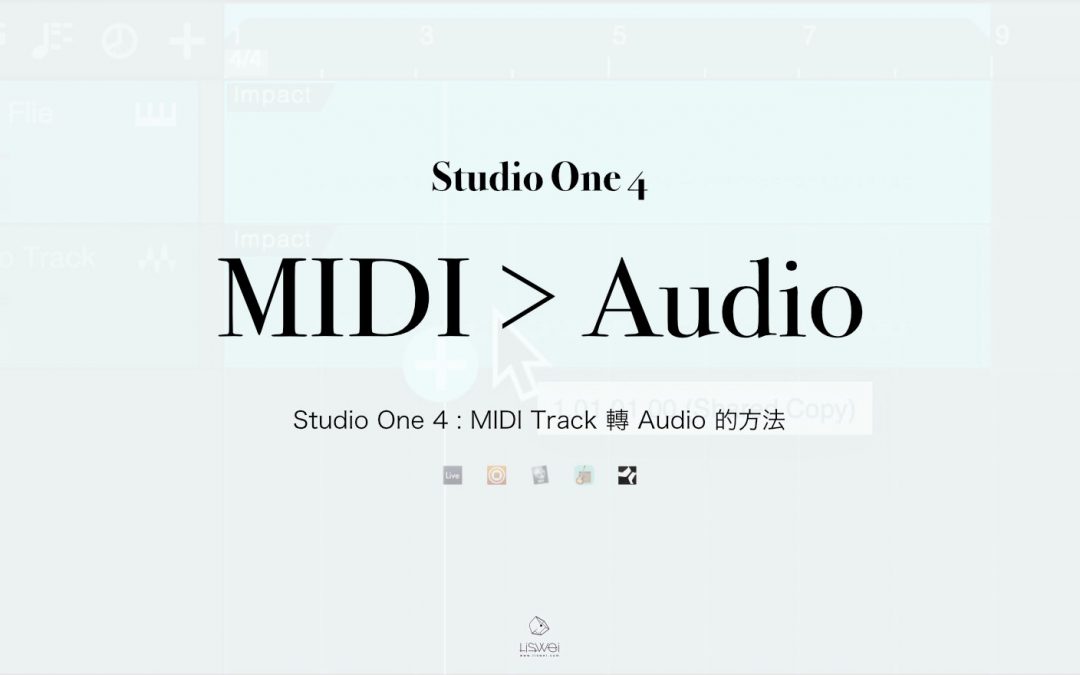
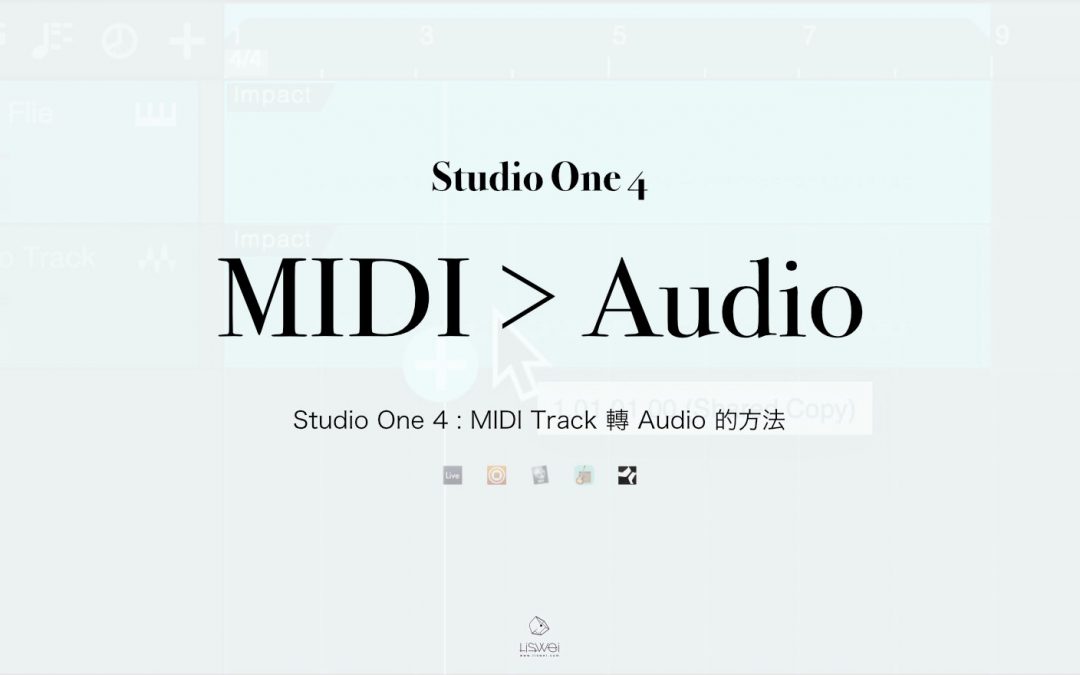

教學分享:關於 Studio One 儲存的相關設定
如果你想知道 Studio One 到底把你的專案儲存在哪裡的話,可以點選 Preferences ,在跳出來的視窗中選取上方的 Locations ,就可以在下方的 User Data 頁籤中看到 User Data Location ( Songs, Projects , Presets ),而下方所顯示的路徑即是你 Studio One 所有歌曲、專案、以及預設音色的儲存位置。但如果你選擇 Save to New Folder… ,這時 Studio One 則會將你 【移動迷宮】這個資料夾裡面的所有內容、以及 Cache 與 History 、Media 等資料夾複製到另一個..
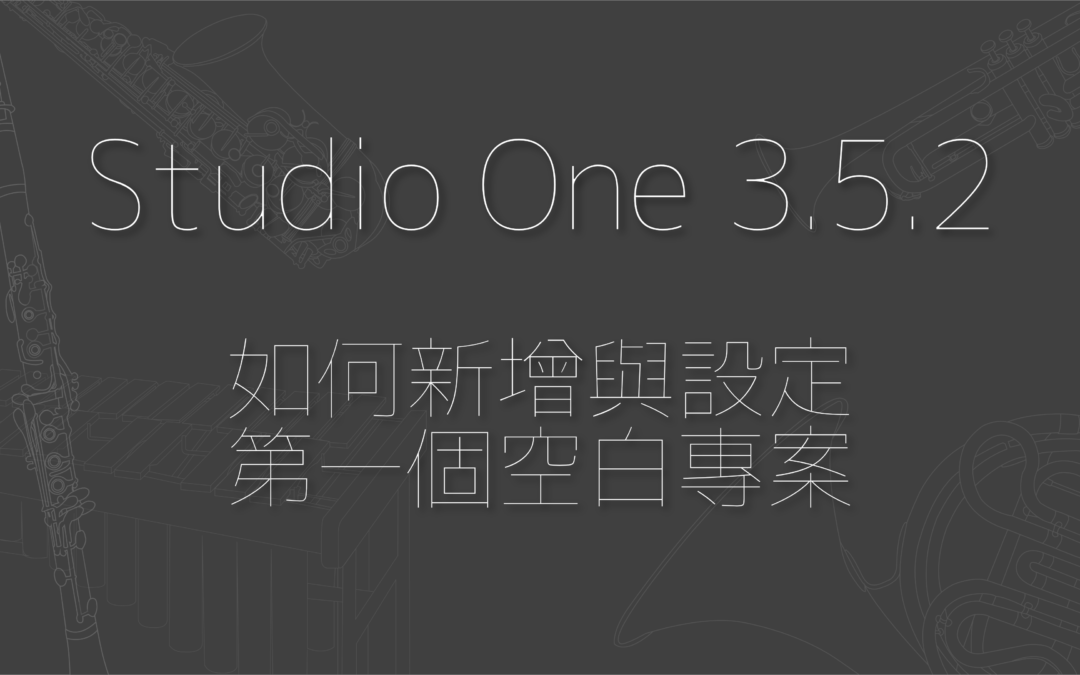
如何新增設定你的第一個 Studio One 專案工程文件
繼上次的 Logic Pro 新增 Project 教學影片後,這次也來補一個 Studio One 版本的教學。雖然有些人可能會覺得這很基礎.. 但教學不就是為了那些真的有學習困擾的人而存在的嗎?所以當然要越簡單越好啊~在 Studio One 這套軟體裡,不同於 Pro Tools 或 Logic Pro 的 Project,把每一首歌曲的專案檔案稱為 Song ; 而在 Studio One 中的 Project 則是當你要 mastering 時所需新增的空白文件檔案格式。因此當你想要新增一個新的歌曲專案時..






